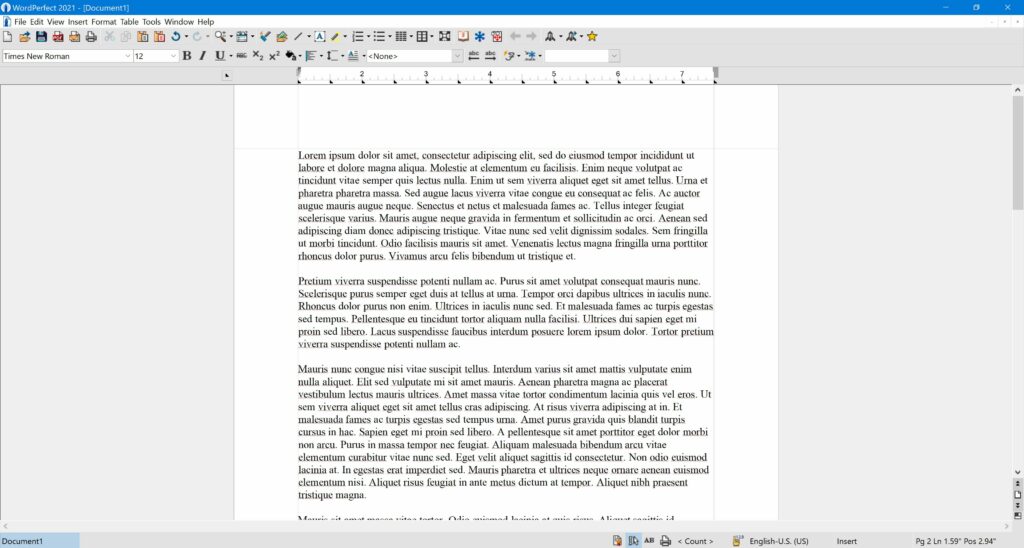
Co vědět
- Chcete -li vytvořit prázdnou šablonu, přejděte na Soubor > Novinka z Projectu > Možnosti > Vytvořte šablonu WP.
- Šablonu uložíte stisknutím Ctrl+S. Vložte Popis a Název šablony, vybrat Kategorie šablon, poté vyberte OK.
Schopnost vytvářet šablony v aplikaci WordPerfect je jednou z nejlepších funkcí programu. Šablony vám ušetří čas při formátování a zadávání textu, jako je vaše adresa, který v podobných dokumentech zůstane konstantní. Dále si můžete přizpůsobit nástroje a možnosti pro šablony, které vám usnadní práci. To znamená, že můžete věnovat více času obsahu dokumentu a zbytek nechat na šabloně.
Co je to šablona?
Šablona je typ souboru, který po otevření vytvoří vlastní kopii, která obsahuje veškeré formátování a text šablony, ale lze ji upravit a uložit jako standardní soubor dokumentu bez změny původního souboru šablony. Šablona WordPerfect může kromě jiných přizpůsobených nastavení obsahovat formátování, styly, text na pozadí, záhlaví, zápatí a makra. K dispozici jsou předem připravené šablony a můžete si vytvořit vlastní šablony.
Plánování šablony WordPerfect
Než vytvoříte šablonu WordPerfect, nastiňte, co do ní chcete zahrnout. Vždy se můžete vrátit a upravit svou šablonu nebo provést změny prvků v dokumentech vytvořených ze šablony, ale čas, který strávíte plánováním, vám dlouhodobě ušetří mnoho. Zde je několik tipů, co zahrnout:
- Pokud vytváříte šablonu WordPerfect, kterou chcete použít jako písmeno, vložte pole data, které se automaticky aktualizuje při každém otevření šablony.
- Při vytváření šablony dopisu uveďte svou adresu a kontaktní údaje, abyste je nemuseli zadávat s každou kopií.
- U záhlaví a zápatí použijte pole pro informace, které se mohou změnit, ale vždy budou obsahovat stejný typ informací (například čísla stránek, název dokumentu a cesta k souboru).
- Jakýkoli text, který bude obsažen ve všech dokumentech na základě šablony.
- Sloupce, okraje, zarážky tabulátorů, vysvětlivky, poznámky pod čarou a podobné prvky.
- Pokud chcete v dokumentu použít makra, zahrňte je do šablony.
- Pokud váš dokument obsahuje oddíly s jiným formátováním, použijte popisný zástupný text, například TITLE nebo HEADING, který můžete přepsat do kopie vytvořené ze šablony. Tímto způsobem bude mít formátování specifické pro danou sekci.
Jakmile budete mít přehled, co chcete zahrnout do šablony WordPerfect, jste připraveni na další krok.
Vytvoření šablony WordPerfect
Jakmile načrtnete svou šablonu, je čas uvést plán do praxe a vytvořit šablonu. Začněte pracovat na šabloně WordPerfect otevřením prázdného souboru šablony:
-
Z Soubor nabídku, vyberte Novinka z Projectu.
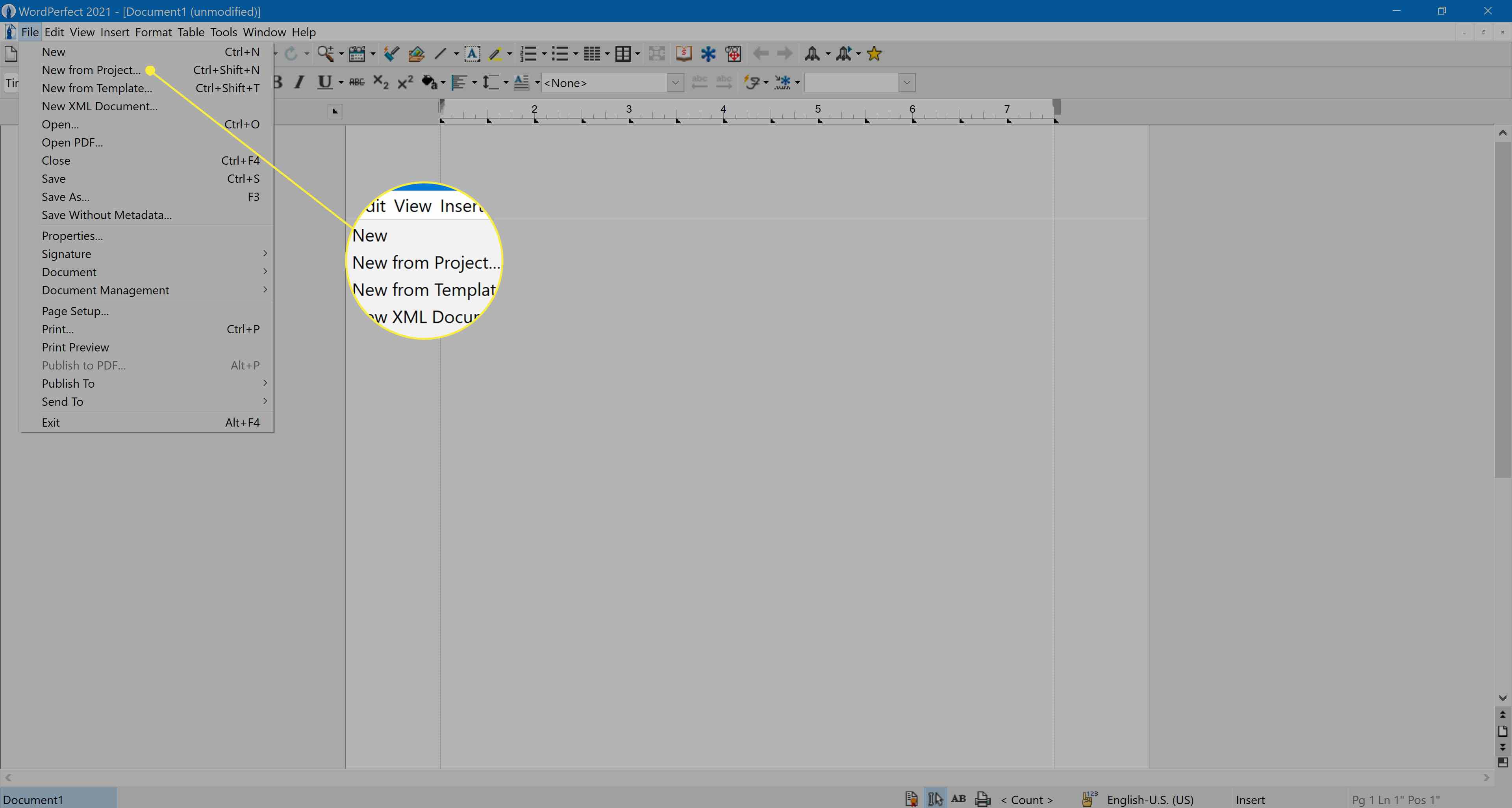
-
Na Vytvořit nový v dialogovém okně PerfectExpert klikněte na Možnosti knoflík.
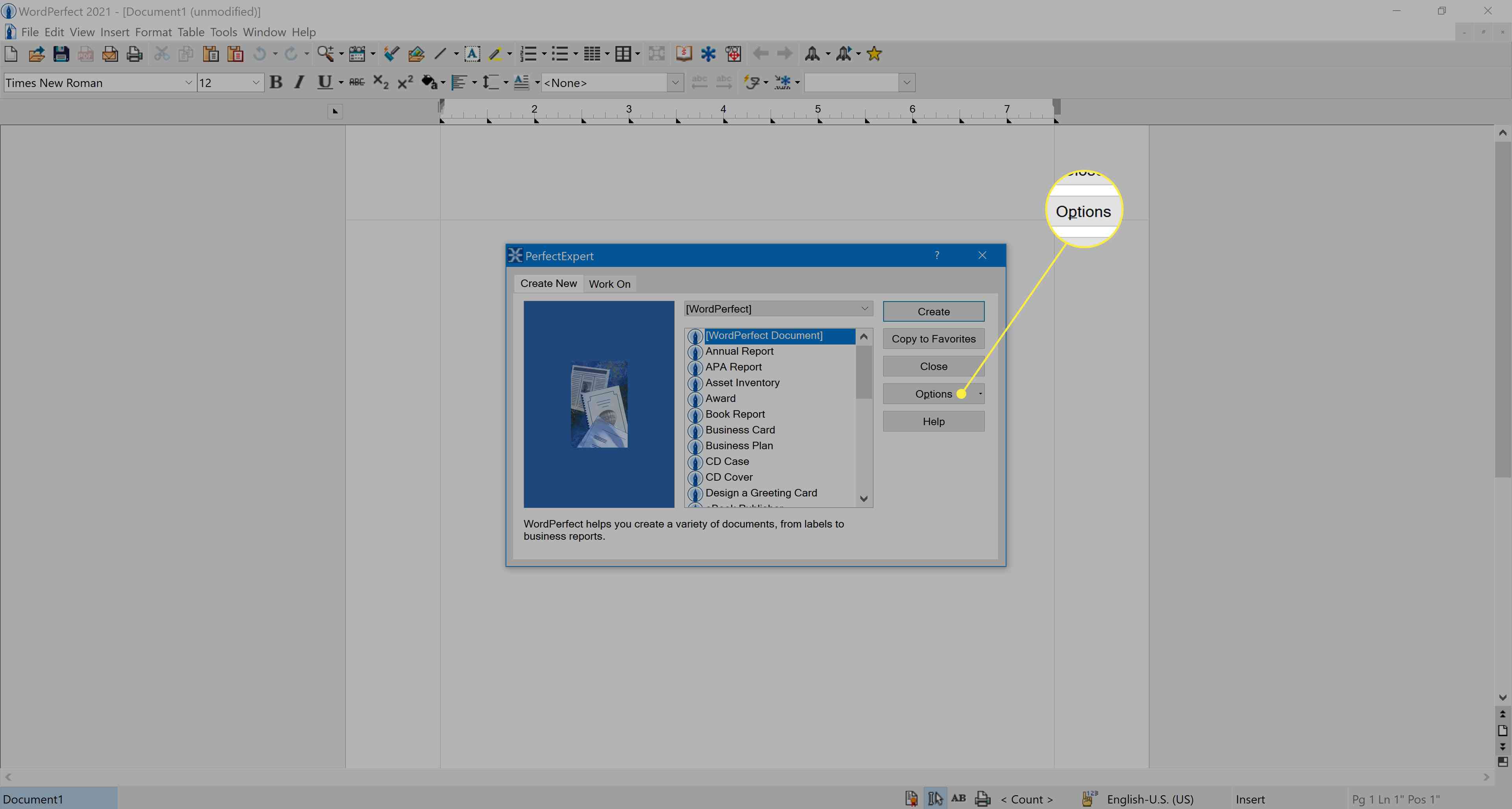
-
V rozevíracím seznamu vyberte Vytvořte šablonu WP.
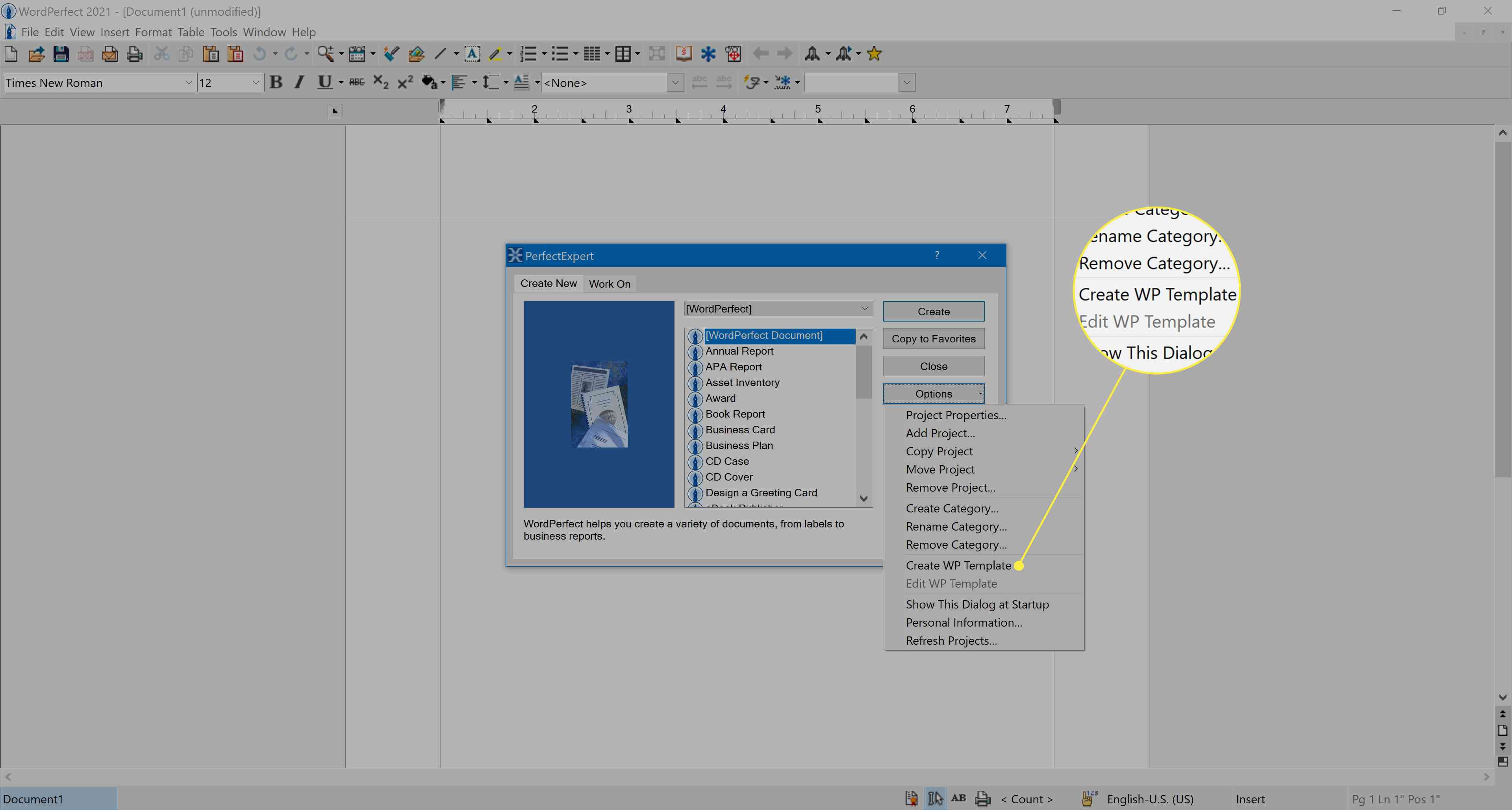
Otevře se nový dokument. Zdá se a funguje stejně jako jakýkoli jiný dokument WordPerfect, s výjimkou Šablony panel nástrojů je k dispozici a když ho uložíte, má jinou příponu souboru.
Uložení šablony
Jakmile soubor upravíte a vložíte prvky z plánu, uložte dokument pomocí Ctrl+S klávesová zkratka. The Uložit šablonu otevře se dialogové okno:
-
V krabici dole Popis, zadejte popis šablony, který vám nebo ostatním pomůže zjistit její účel.
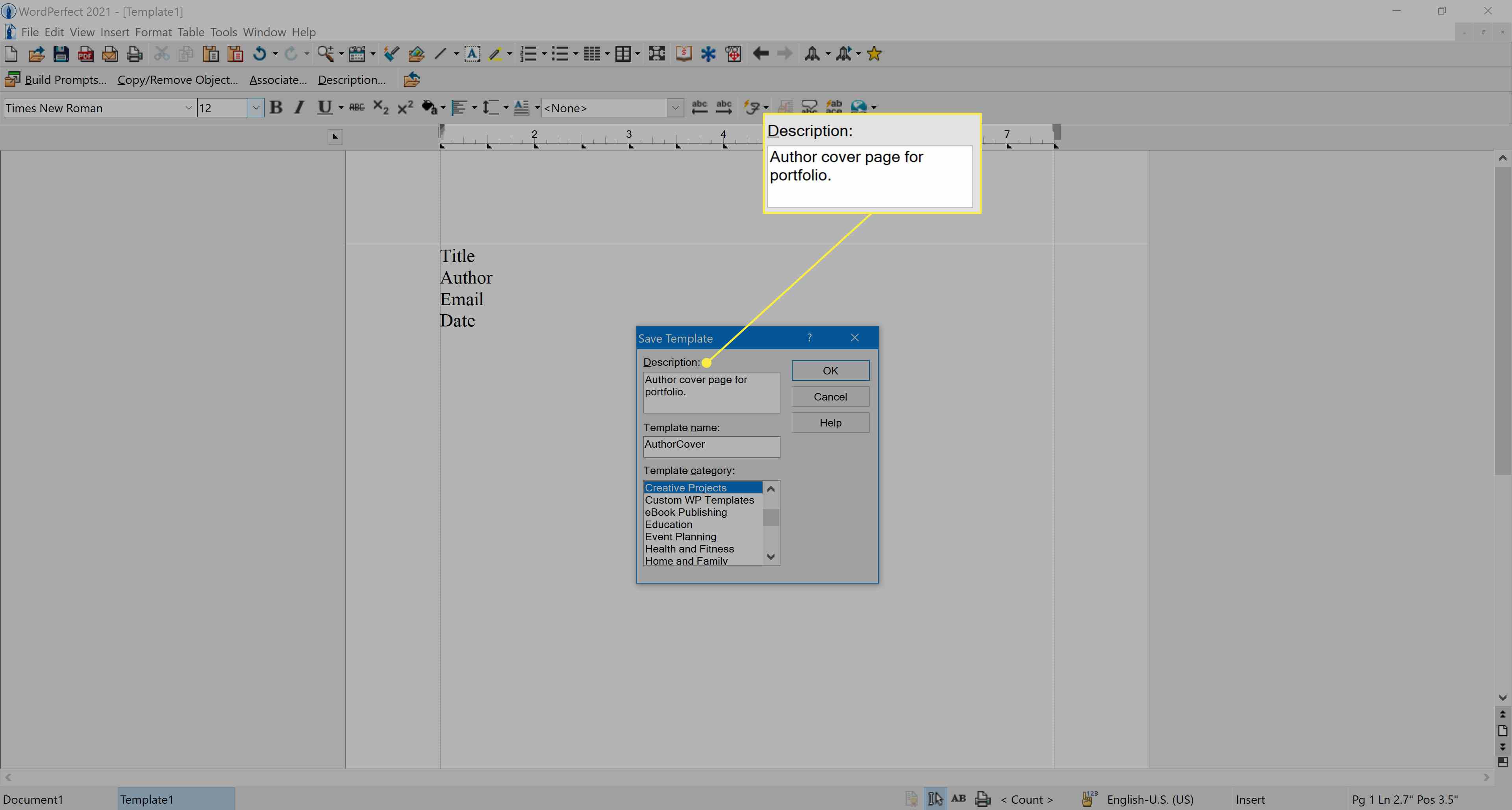
-
Do pole označeného názvem zadejte název šablony Název šablony.
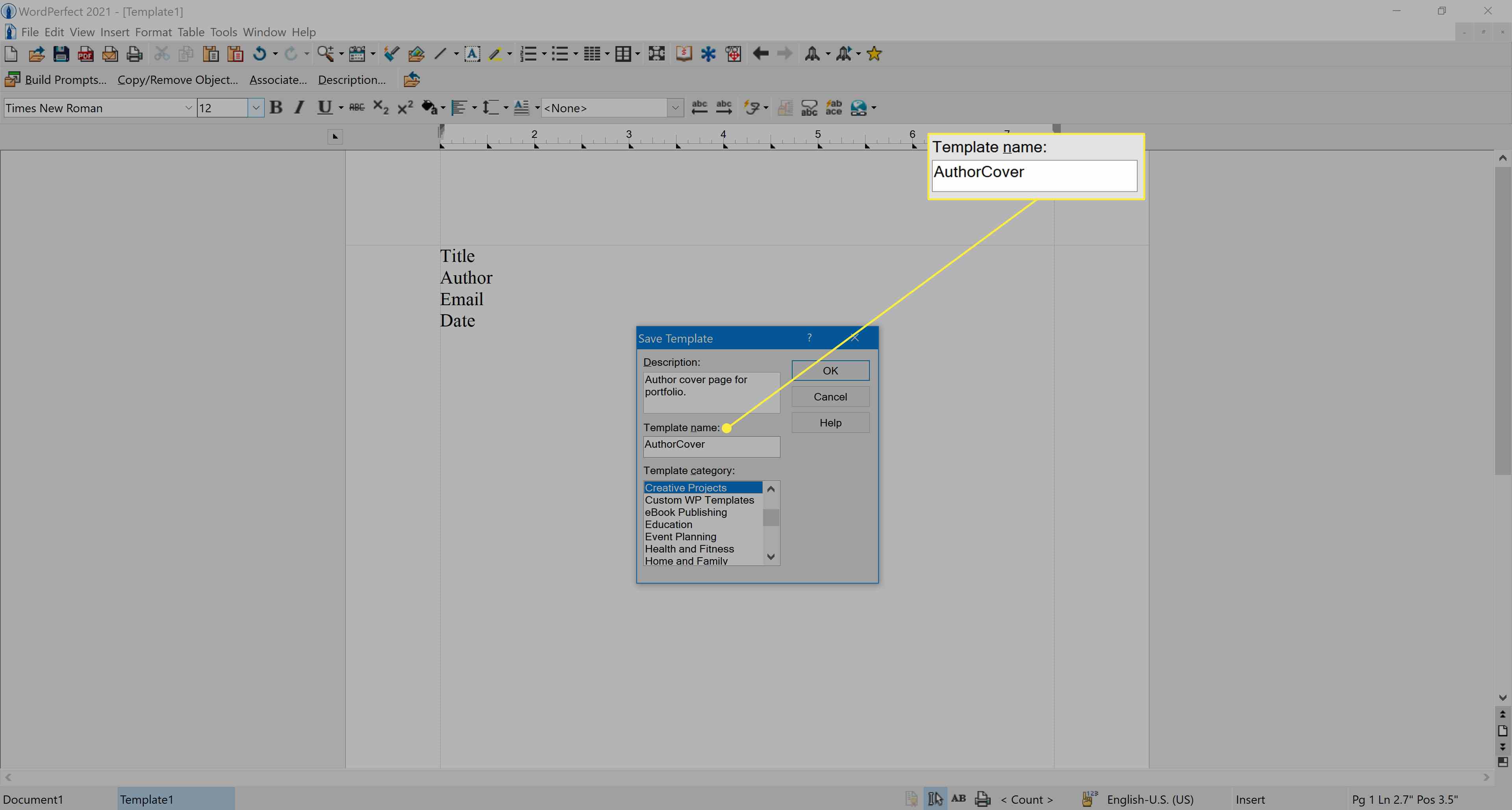
-
Pod Kategorie šablon, vyberte kategorii ze seznamu. Je důležité vybrat nejlepší kategorii pro váš dokument, protože vám pomůže rychle se k ní vrátit, až ji budete příště potřebovat.
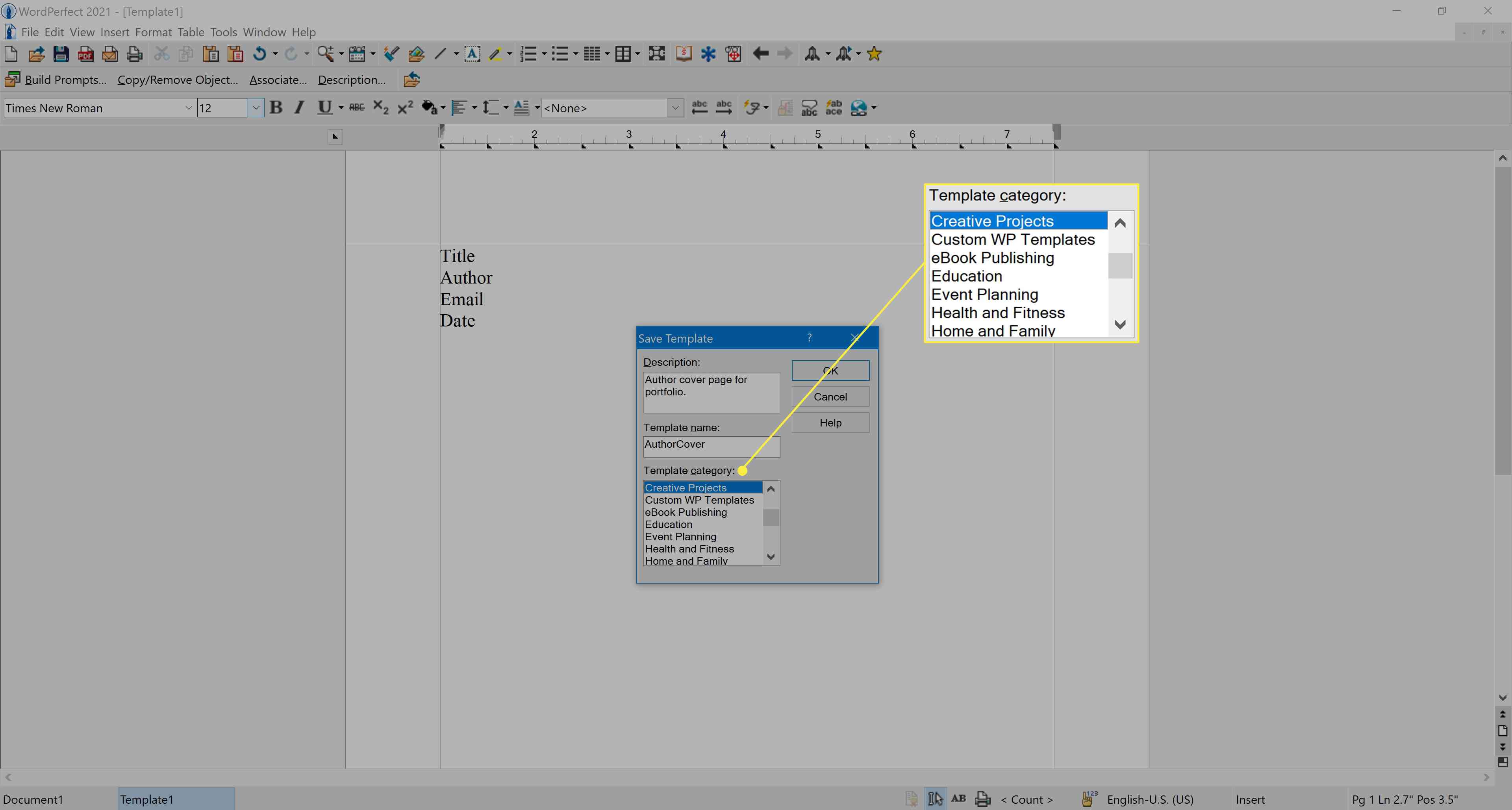
-
Když jste provedli výběr, klikněte na OK.
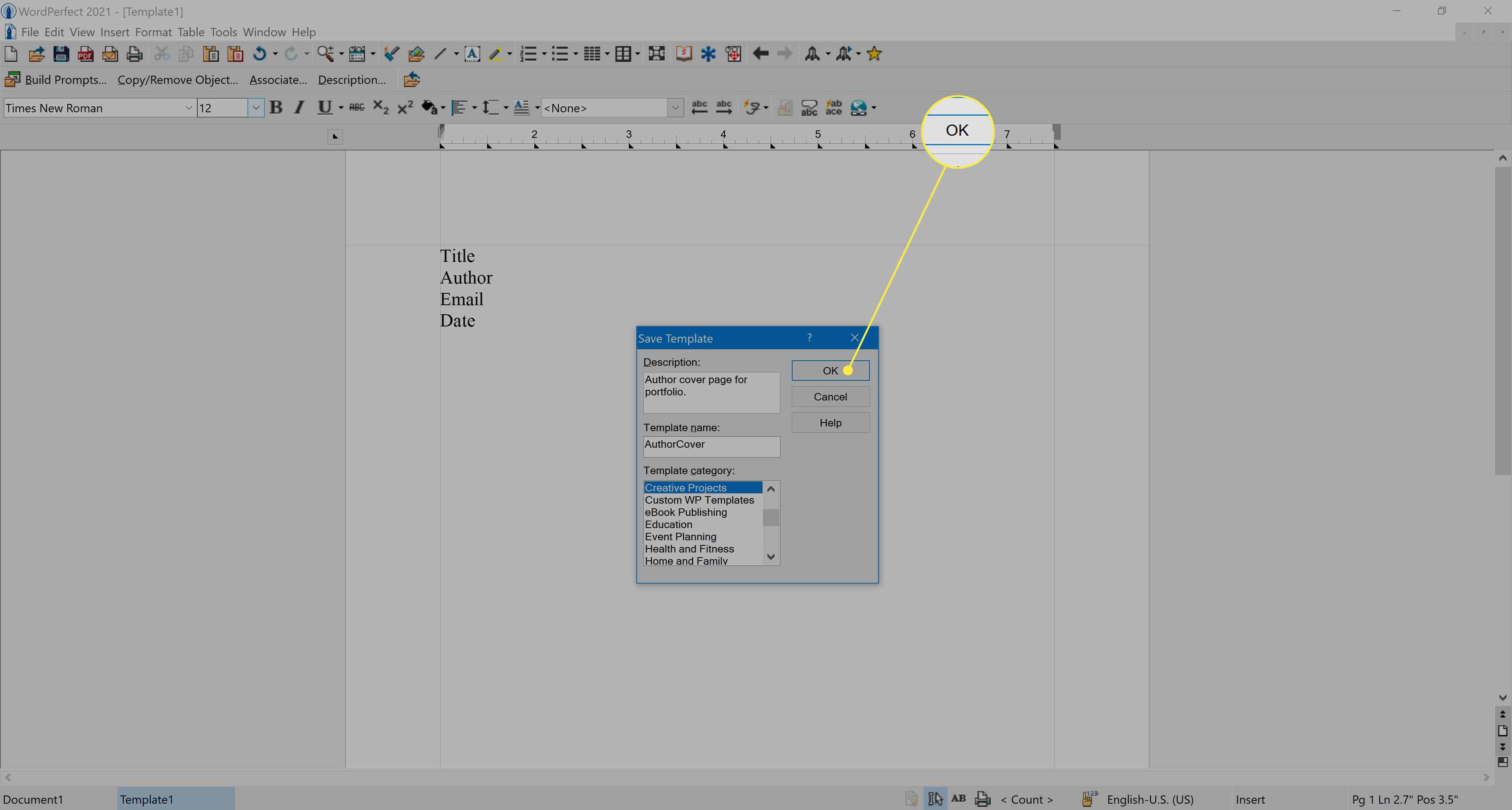
Gratulujeme, úspěšně jste vytvořili šablonu, kterou můžete používat znovu a znovu.